画像を挿入したり、テキストの色・スタイルを変更するには?
何ができるのか?
ge-calc 83からリッチテキストが導入されました。文字色やスタイルを変更したり、画像を挿入することができます。
例えば、取引相手の名刺の画像を挿入できます。紙の書類を撮影して添付することができます。大事なテキストや数字を目立たさせるために太字にしたり、マーカーを引くことができます。
画像を挿入する
画像を挿入したい場所にカーソルを移動します。
次に、ノートをタップして、テキストを編集するモードにします。つづいて、画像挿入ボタン(赤で囲ったボタン)を押します。
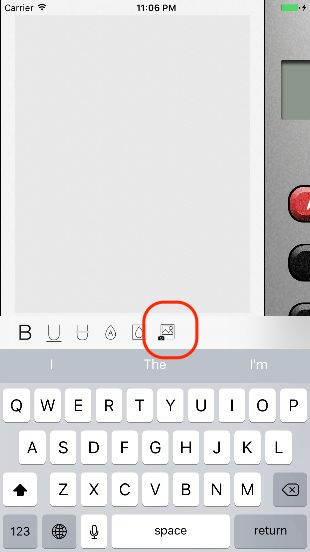
(初回は写真ライブラリにアクセスするための許可を求めるダイアログが表示されます。許可してください。)
アルバムから画像を選択すると、挿入されます。
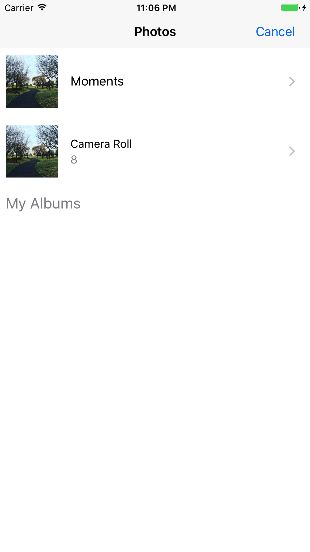
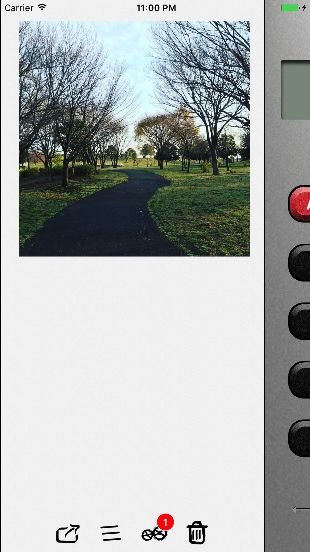
コピーした画像をペーストすることも可能です。
太字にする
ノートをタップして、テキストを編集できる状態にします。
次に、太字にしたいテキストの範囲を選択します。
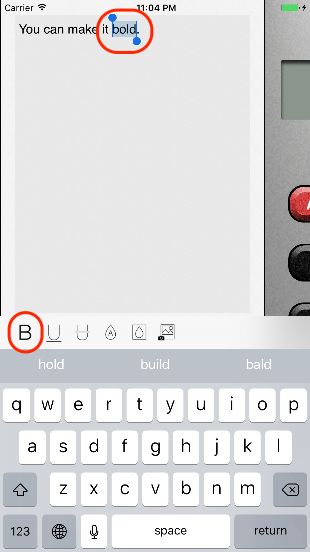
Bボタン(Bold=太字)を押します。これで、テキストが太字になります。
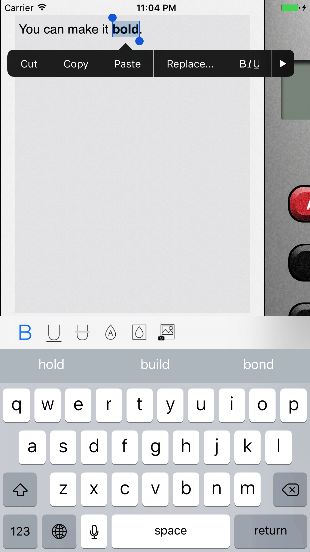
もう一度同じ操作を行うと、太字を解除できます。
これから入力するテキストを太字にすることもできます。テキストを入力する前に、Bマークを押します。もう一度押すと、太字を解除できます。
同じように、下線、打ち消し線、文字色、背景色を変更できます。
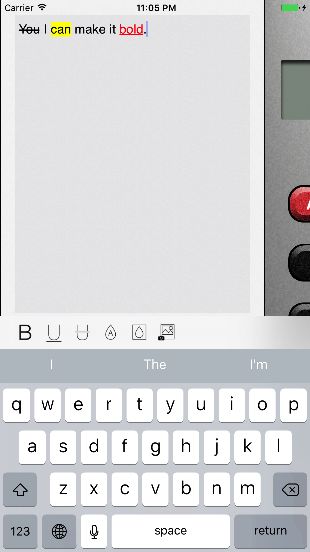
iOSの標準ノートアプリのようなリッチテキストを扱えるアプリからコピペを行うことで、リッチテキストを貼り付けることができます。
この記事はお役に立ちましたか?
役に立った場合は、いいねボタンを押してくださいね。
わからないことがあれば、いつでもメールで聞いてください。すぐ返事します。info@ge-nie.co.jp


